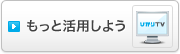![]()
ひかりTV対応ダブルチューナー「IS1050」バージョンアップのお知らせ
株式会社NTTぷらら
平素よりひかりTVをご利用いただき、誠にありがとうございます。
2012年4月26日(木) 正午より、ひかりTV対応ダブルチューナー「IS1050」に最新のファームウェアとソフトウェアが提供されました。※ファームウェアとは、チューナーを動作させるためのソフトウェアです。
【追加された機能】
●プレミアムチャンネル無料おためし
プレミアムチャンネルが、16日間無料で体験可能になりました。
無料おためしのお申込みは、プレミアムチャンネルの紹介画面の「16日間無料体験する」ボタンから行えます。
※無料おためしは、各チャンネルごとに、ひかりTV契約中1回のみ行う事ができます。
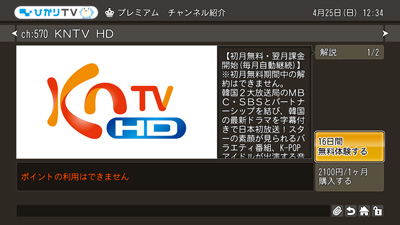
※無料体験期間中に、体験中のチャンネルに切り替えると、以下の様なダイアログが表示されます。
体験中のチャンネルを契約する場合は「購入へ進む」ボタンを、チャンネルを継続してご覧になる場合は「閉じる」ボタンを押してください。
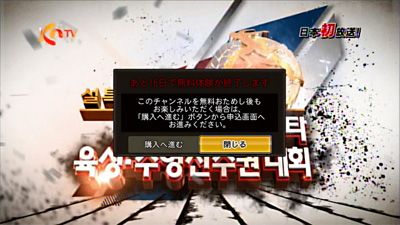
※無料で体験可能なプレミアムチャンネルは以下の通りです。
| チャンネル名 | ジャンル |
|---|---|
| スター・チャンネル (3ch) | 映画 |
| V☆パラダイス | 映画 |
| 衛星劇場 | 映画 |
| AT-X HD! | アニメ |
| KNTV HD | 韓流・華流 |
| クラシカ・ジャパン | 音楽 |
| パチ・スロ サイトセブンTV | 趣味・教養 |
| パチンコ★パチスロTV! | 趣味・教養 |
| グリーンチャンネル | 公営競技 |
| FIGHTING TV サムライ | スポーツ |
| TV5MONDE | 国際放送 |
| CCTV大富 | 国際放送 |
●レコメンド・レビュー・レーティングサービス
みなさまの口コミでひかりTVのビデオ作品鑑賞がもっと楽しくなる「ひかりTV レコメンド・レビュー・レーティングサービス」がスタートしました。
ご覧いただいたビデオ作品を★印5段階で採点(レーティング)ができるほか、ひかりTV公式ホームページから投稿された作品のユーザレビューを、ホームページだけではなく、テレビ画面でも見ることができます。
→投稿の仕方はこちら から
また、お客さまが検索したビデオ作品について、関連するおすすめビデオ作品をご提案するレコメンド機能も、併せて提供します。
[レコメンド・レビュー・レーティングサービスの使い方]
・ビデオ作品視聴後の画面
ビデオ作品の視聴終了時に採点を求めるポップアップが表示されます。
(再生時間が短い場合、表示されない場合もあります)
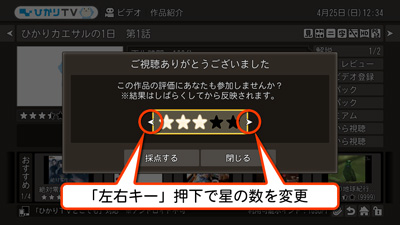
・ビデオ作品紹介画面
(1) 当ユーザー評価の平均点と、評価人数、投稿されたレビューの件数が表示されます。
(2) 「採点・レビュー」ボタンから、作品のレビュー一覧画面に移動することができます。
(3) 表示中のビデオ作品に関連する「おすすめ」作品を表示します。
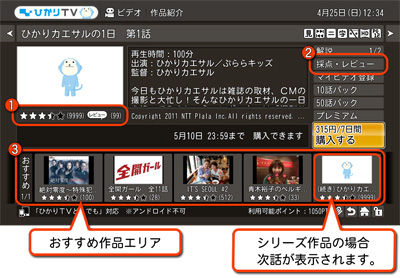
・レビュー一覧画面
右側のリストでレビュータイトルを選ぶと、左側に本文がプレビュー表示されます。
レビュータイトルにフォーカスを合せてリモコンの「決定」キーを押すと、レビュー詳細画面に移動します。
※タイトルの代わりに「ネタバレ注意」アイコンが表示されているレビューは、プレビューが表示されません。

・レビュー詳細画面
(1) ページ送りすることができます。
(2) 参考になったレビューを評価することができます。
(3) レビューが不適切と感じた時に通報することができます。
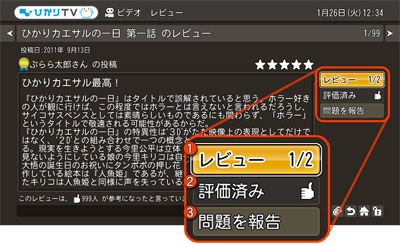
●ぷららポイントサービス
ぷららポイントサービスに対応しました。
ぷららポイントサービスの詳細は、こちら をご覧ください。
【ファームウェア/ソフトウェアバージョン】
最新のファームウェア/ソフトウェアのバージョンは以下のとおりです。ファームウェア/ソフトウェアバージョンは、設定画面のシステム情報欄でご確認いただけます。
ファームウェアバージョン: 0082
ソフトウェアバージョン: V6-6-7.R6-6-7
【ファームウェア/ソフトウェア更新方法】
お使いのチューナーのファームウェア/ソフトウェアのバージョンが古い場合、以下の方法1または方法2のいずれかに沿って、ファームウェア/ソフトウェアの更新を行ってください。手順を実施すると、ファームウェアとソフトウェアの両方が更新されます。
●方法1
[手順1] 初めに、番組の録画が実施されていないこと、ならびに、15分以内に開始される予約がないことを確認してください。確認できましたら[手順2]に進んでください。録画を実行中の場合、もしくは、15分以内に予約が開始される予定の場合は、録画や予約が終了するまでお待ちください。
[手順2] リモコンの「ホーム」キーを押してホーム画面に遷移した後、設定画面の「管理設定」にある「再起動」からチューナー再起動を行ってください。なお、「管理設定」内の「再起動」は、シークレットモードをオン(画面右下の鍵マークを開いた状態)にしていただくことにより表示されます。シークレットモード暗証番号の初期値は、取扱説明書をご確認ください。
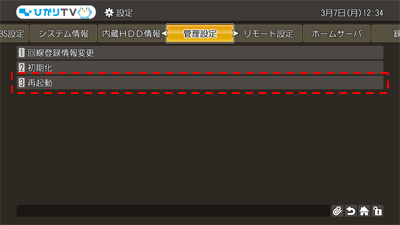
方法2
[手順1] 初めに、番組の録画が実施されていないこと、ならびに、15分以内に開始される予約がないことを確認してください。確認できましたら[手順2]に進んでください。録画を実行中の場合、もしくは、15分以内に予約が開始される予定の場合は、録画や予約が終了するまでお待ちください。
[手順2] リモコンの「ホーム」キーを押してホーム画面に遷移した後、リモコンの「電源」キー、またはチューナー本体の電源ボタンを押してください。チューナー本体の電源ランプが橙色で点灯した後、赤色で点灯します。電源ランプが赤色で点灯しましたら、[手順3]に進んでください。
[手順3] リモコンの「電源」キー、またはチューナー本体の電源ボタンを押してください。ファームウェア⁄ソフトウェアの更新が始まります。ファームウェア/ソフトウェアの更新にかかる時間は、5〜10分です。ファームウェア/ソフトウェア更新中は、チューナーならびにルーター等の通信機器の電源をオフしたり、チューナーからLANケーブルを抜いたりせずに、ホーム画面が表示されるまでしばらくお待ちください。
●方法1, 方法2に共通の注意事項
※番組の録画中、ならびに、15分以内に開始される予約がある状況では、リモコンの「電源」キー、及び本体の電源ボタン操作を行ってもファームウェア⁄ソフトウェアの更新は始まりません。
※ファームウェア⁄ソフトウェアの更新には数分間かかります。
※ファームウェア⁄ソフトウェアの更新中は、チューナーならびにルーター等の通信機器の電源をオフしたり、チューナーからLANケーブルを抜いたりしないでください。チューナーが起動できなくなる場合があります。
※上記の手順を実施してもファームウェア⁄ソフトウェアが更新されない場合は、しばらく時間を置いてから再び手順を実施してください。